win7安装后键盘鼠标不能用怎么办 win7安装后键盘鼠标不能用解决方法
更新日期:2022-11-16 08:58:01来源:互联网
win7安装后键盘鼠标不能用怎么办?win7安装后键盘鼠标不能用解决方法是什么?最近有很多小伙伴在使用win7系统的时候,发现键盘鼠标不能用,不知道怎么去解决。首先重启电脑,在电脑开机的时候进入网络安全模式,接着打开第三方软件更新驱动就可以了。接下来本站就带大家来详细了解一下win7安装后键盘鼠标不能用怎么办。
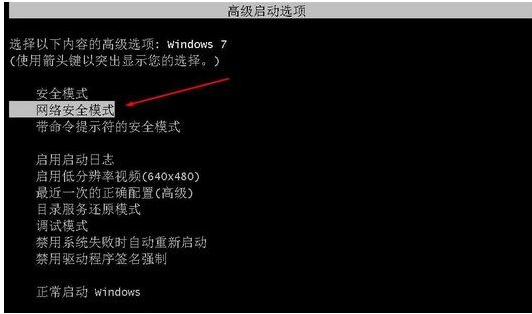
win7安装后键盘鼠标不能用解决方法:
方法一:
1、当win7安装系统后鼠标键盘不能用时,首先将电脑重启,按关机键正常关机。
2、然后开机按f8键进入到高级启动选项,找到“带网络的安全模式”选项进入。
3、进入安全模式后,一般鼠标键盘是可用的,这时只需更新一下usb驱动即可。下载安装好360驱动大师或者驱动精灵软件,然后检测更新usb驱动完成后,重启到正常模式下鼠标键盘就可以用了。
方法二:
1、方法一行不通的话,那就检查自己的电脑接口有没有老式的鼠标接口,也就是圆口的那种,有得话就使用老式的鼠标,这样就能操作鼠标了。
2、然后参考方法一,安装一遍usb3.0驱动即可正常使用鼠标键盘了。
3、若上述方法都没有用的话,我们直接重装win10系统即可解决。
猜你喜欢的教程
深山红叶U盘工具
深山红叶WinPE
常见问题
- todesk远程开机怎么设置 todesk远程开机教程
- 应用程序无法正常启动0x0000142怎么办 0x0000142错误代码解决办法
- 网速怎么看快慢k/s,b/s是什么意思 网速怎么看快慢k/s,b/s哪个快
- 笔记本声卡驱动怎么更新 笔记本声卡驱动更新方法
- 无法创建目录或文件怎么解决 无法创建目录或文件解决办法
- 8g内存虚拟内存怎么设置最好 8g内存最佳设置虚拟内存
- 初始化电脑时出现问题怎么办 初始化电脑时出现问题解决方法
- 电脑桌面偶尔自动刷新怎么回事 电脑桌面偶尔自动刷新解决方法
- 8g的虚拟内存设置多少 8g的虚拟内存最佳设置方法
- word背景图片大小不合适怎么调整 word背景图片大小不合适调整方法
-
2 HF高级客户端
-
3 114啦浏览器
-
9 工资管理系统
-
10 360驱动大师网卡版

